고정 헤더 영역
상세 컨텐츠
본문

1. [중심점 원] 그리기

[중심점 원] 도구는 원형 셰이프를 중심선과 반지름의 값으로 작성한다.

[스케치] 탭 - [작성] 패널 - [원] - [중심점 원] 도구를 선택한다. 상기화면과 같이 좌표계의 중심인 십자선의 중심점으로 마우스 포인터를 이동시켜서 마우스 왼쪽 버튼으로 클릭한다. 마우스를 좌우로 움직이면 마우스 포인터가 움직이는 만큼 원의 크기가 변경된다. 이때 원의 중심을 기준으로 점선이 형성되는데 점선의 중심은 [중심점 원]의 중심점이 되고 바깥쪽은 원의 지름을 나타낸다.

원의 둘레를 지정하고 마우스 왼쪽 버튼을 다시 한 번 클릭하면 원이 생성된다.
2. [접선 원] 그리기

[접선 원] 도구는 세 개의 선과 접하는 원을 그린다.

상기화면과 같이 십자선의 오른쪽 윗부분에 [선]도구를 이용하여 선을 그려준다.

[스케치] 탭 - [작성] 패널 - [원] - [접선 원] 도구를 선택한다. 마우스 왼쪽 버튼을 이용하여 세 개의 선들을 선택해 준다. 상기화면과 같이 세 개의 선에 접하는 원이 생성된다.
3. [타원] 그리기

[타원] 도구는 중심점, 장축 및 단축을 사용하여 타원을 작성한다.
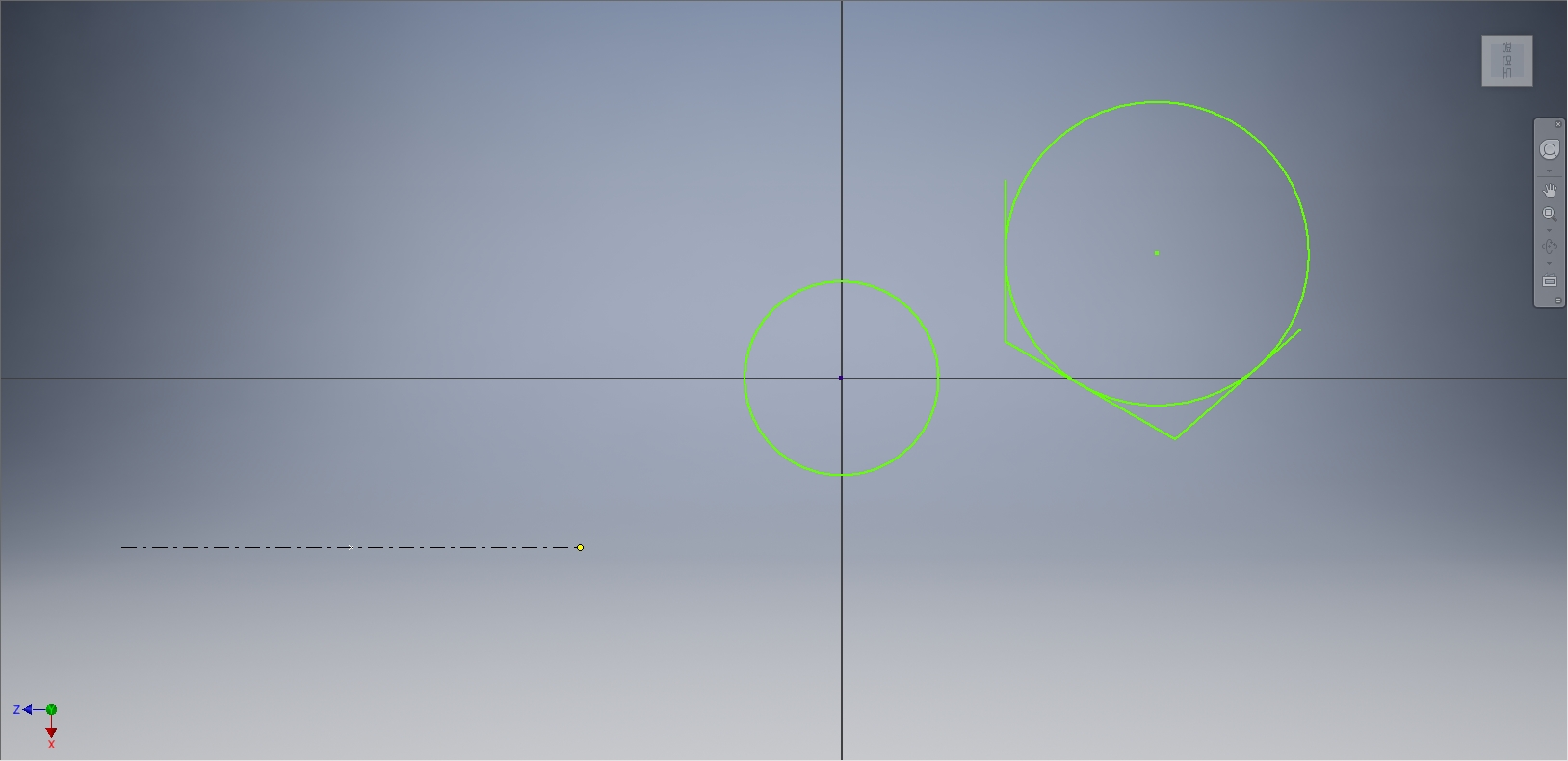
[스케치] 탭 - [작성] 패널 - [원] - [타원] 도구를 선택한다. 상기화면과 같이 화면의 왼쪽 아랫부분으로 마우스 포인터를 이동시켜 중간에 마우스 왼쪽 버튼을 클릭하여 오른쪽 방향으로 이동해 본다. 중심선이 나타나면서 장축이 형성된다.

마우스 포인터를 화면의 윗쪽으로 이동시키면 상기화면과 같이 단축이 형성되며 타원의 모양이 나타난다.

단축의 반경을 고려하여 마우스 왼쪽 버튼을 클릭해 주면 타원이 완성된다.
4. [3점 호] 그리기

[3점 호] 도구는 마우스 왼쪽 버튼을 이용하여 3개의 점을 클릭하여 호를 작성한다.

[스케치] 탭 - [작성] 패널 - [호] - [3점 호] 도구를 선택한다. 십자선의 왼쪽 윗부분의 중간부분으로 마우스 포인터를 이동시켜 마우스 왼쪽 버튼으로 크릭하고 화면의 오른쪽 아랫부분으로 이동시켜 본다. 점선이 형성되면서 길이와 반경이 나타난다.

두 번째 점을 클릭하고 마우스를 움직여 본다. 상기화면과 같이 호가 나타난다. 이때 점선이 나타나는데 안쪽의 끝부분은 호의 중심점을 나타내고 바깥쪽의 끝부분은 호의 반경을 나타내며 수치로 나타난다.

호의 반경을 고려하여 마지막으로 마우스 왼쪽 버튼을 클릭해 주면 상기화면과 같이 호가 그려진다.
5. [접선 호] 그리기

[접선 호] 도구는 호 셰이프를 선이나 원호에 접하는 호를 작성한다. [접선 호] 도구를 그릴 때의 시작점은 반드시 선이나 원호의 끝점을 이용해야 그릴 수 있고, [접선 호]의 끝점은 다른 셰이프와 연결되거나 연결되지 않아도 호를 그릴 수 있다.

[스케치] 탭 - [작성] 패널 - [접선 호] 도구를 클릭한다. 상기화면과 같이 이전에 그렸던 [3점 호]의 끝점으로 마우스 포인터를 이동시켜 마우스 왼쪽 버튼으로 클릭한다. 마우스를 오른쪽 아랫부분으로 이동시키면 상기화면과 같이 [접선 호]의 형태가 나타난다. 이때 점선이 두 개가 나타나는데, 점선이 만나는 부분은 [접선 호]의 중심점을 나타내며 양쪽 끝은 [접선 호]의 시작점과 끝점을 나타낸다. 사용자가 마우스 포인터를 더욱 멀리 이동시키면 [접선 호]의 반지름은 더욱 커지게 된다.

마우스 포인터를 십자선의 아랫부분으로 이동시켜 클릭하면 상기화면과 같이 호가 그려진다.
6. [중심점 호] 그리기

[중심점 호] 도구는 호 셰이프를 중심선과 반지름의 값으로 작성한다.

[스케치] 탭 - [작성] 패널 - [호] - [중심점 호] 도구를 선택한다. 상기화면과 같이 마우스 포인터를 십자선의 중심으로 이동시켜 마우스 왼쪽 버튼으로 클릭한다. 이때 점선으로 직선과 원이 나타나는데 직선은 원의 중심에서 원 둘레까지의 반지름을 나타내며, 원은 원의 들레의 형태를 보여준다.

두 번째 점을 클릭하고 마우스 포인터를 이동시키면 상기화면과 같이 호의 형태가 화면상에 나타난다. 이때 두 개의 점선과 한개의 실선의 원호가 나타나는데 두개의 점선이 만나는 점은 [중심점 호]의 중심점을 나타내며 점선의 바깥족은 각각 [중심점 호]가 그려지는 시작점과 끝점을 나타낸다.

[중심점 호]의 끝점을 마우스 왼쪽 버튼을 클릭해서 지정해 주고 나면 상기화면과 같이 호가 생성된다.
'IT정보 > 인벤터(Inventor) 따라하기' 카테고리의 다른 글
| 오토데스크(Autodesk) 인벤터(Inventor) 따라하기 - 8. 작업 환경 설정 (4) | 2022.02.17 |
|---|---|
| 오토데스크(Autodesk) 인벤터(Inventor) 따라하기 - 7. 직사각형, 슬롯, 폴리곤 그리기 (5) | 2022.02.16 |
| 오토데스크(Autodesk) 인벤터(Inventor) 따라하기 - 5. 객체선택 방법과 마우스 사용법 (6) | 2022.02.14 |
| 오토데스크(Autodesk) 인벤터(Inventor) 따라하기 - 4. 스케치의 시작과 선 그리기 (5) | 2022.02.13 |
| 오토데스크(Autodesk) 인벤터(Inventor) 따라하기 - 3. 인벤터 기본화면 살펴보기 - 2 (6) | 2022.02.12 |





댓글 영역